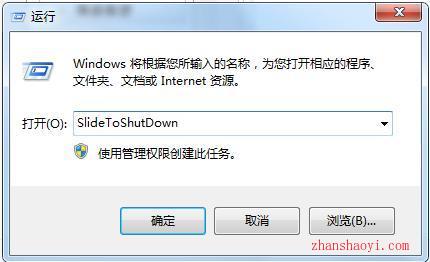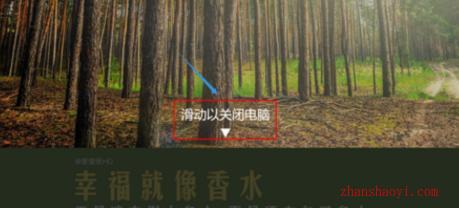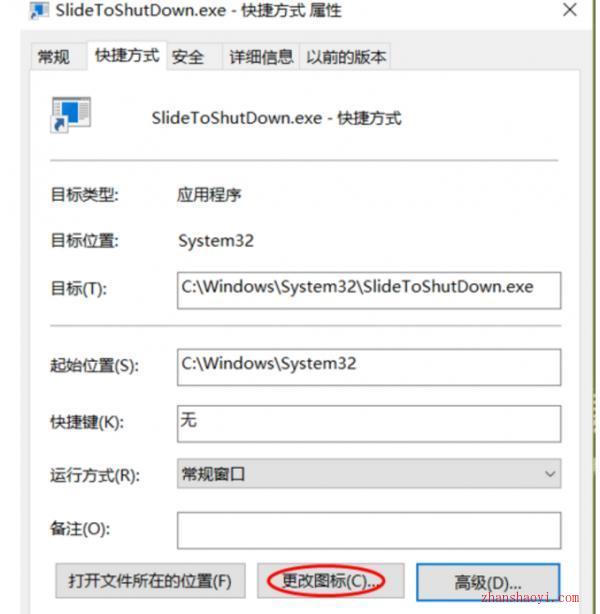关闭计算机是每次使用完电脑后必须的一项操作,相信大家都不陌生,通常我们关机方式:点击桌面左下角的开始,然后选择关机按钮,关机。但若您使用的是Win 10系统,现在就没必要这么麻烦了。
Windows 10提供了更快关机方式,只需在电脑屏幕上往下划动一下即可实现快速关机。下面给大家分享Win 10系统中设置为下划关机的技巧。
操作步骤:
(1)在Win 10系统下,我们通过语音小娜或者快捷键Win+R切换出运行框,如下图,然后输入SlideToShutDown命令。
(2)此时电脑桌面就变成了一个下拉的图标,只需拖动该图标到桌面下方即可实现快速关机。
(3)步骤(2)中每次都要打开运行然后输入命令还不如之前最原始的关机方法呢,其实不必如此麻烦的,在C盘依次找到windows/system32文件。在该文件夹找到SlideToShutDown这个程序,选中它以后发送快捷方式到电脑桌面或者固定到开始屏幕,下图是其快捷图标;
(4)这个图标外形有点不太好看,可选中它用鼠标右键选择“属性”进行更改,在属性对话框我们点击“更改图标”,然后从系统自带的图标里选择一个自己喜欢的就可以了。
以上就是Win 10关机设置为下划关机的技巧,有需要的用户,可参照以上方法实现手动下划关机。

软件智库
微信扫一扫加关注,我爱分享网官方微信公众号,专注分享软件安装和视频教程,让你一号在手,软件无忧!